Aktualizacja dla twórców systemu Windows 10: Ożyw swoje pomysły w 3D
Aktualizacja nie będzie dostępna dla wszystkich na raz. Firma Microsoft starannie przygotowuje ostatnio główne aktualizacje systemu Windows 10, wysyłając je najpierw do znanych, dobrych konfiguracji, a następnie powoli wdraża je na innych komputerach. Jeśli chcesz natychmiast zainstalować aktualizację, możesz to zrobić pobierz aplikację Asystent aktualizacji i używaj go, aby uzyskać wszystkie nowe funkcje i funkcjonalności.
Mówiąc o funkcjach i funkcjonalności, Microsoft przedstawił na swoim blogu kilka odważnych ogłoszeń
Budowa 2017 wydarzenie. Wiele z nich tak naprawdę nie pojawiło się wraz z aktualizacją Fall Creators Update, w tym nowa funkcja Osi czasu, która umożliwia użytkownikom powrót do gry poprzednie zadania i dokumenty na lokalnym komputerze i podłączonych smartfonach, nowa funkcja Cloud Schowek i inne ważne ulepszenia.Powiązany
- Najnowsza aktualizacja systemu Windows powoduje poważne problemy z drukarką
- Aktualizacja systemu Windows 11: nowe gesty, zmiany w menu Start i nie tylko
- Nie jesteś gotowy na Windows 11? Nadchodzi aktualizacja systemu Windows 10 z listopada 2021 r
W rzeczywistości aktualizacja Fall Creators Update może być równie godna uwagi ze względu na to, co jeszcze nie dotarło. Niemniej jednak omówiliśmy, co jest najciekawsze w aktualizacji i co prawdopodobnie zauważysz po zaktualizowaniu komputera i zabraniu się do pracy i zabawy.
Nowe i zaktualizowane aplikacje
Aplikacja Zdjęcia
Microsoft narobił sporo szumu na temat nowej aplikacji Story Remix, która pojawi się w aktualizacji Windows 10 Fall Creators Update. Jednak ta aplikacja nigdy nie powstała, a wiele jej funkcji – takich jak pisanie odręczne w wideo i dodawanie efektów specjalnych – zostało przesuniętych w przyszłość.
Aktualizacja Fall Creators wprowadziła jednak kilka ciekawych ulepszeń aplikacji Zdjęcia dla systemu Windows 10 znacznie ułatwia wykonywanie prostych edycji wideo i tworzenie nowych filmów poprzez przeciąganie i upuszczanie obrazów oraz klipy. Zasadniczo aplikacja Zdjęcia przejęła część funkcji zapewnianych kiedyś przez aplikację Windows Movie Maker, tylko w prostszym formacie aplikacji Universal Windows Platform (UWP).
Rozpoczęcie nowego projektu jest tak proste, jak kliknięcie „Utwórz” w nowej aplikacji Zdjęcia, która umożliwia rozpoczęcie nowy projekt wideo, wybierając filmy i zdjęcia ze swojej kolekcji lub przejmij istniejący projekt do pracy NA. Po wybraniu zasobów aplikacja Zdjęcia utworzy domyślny film i zaproponuje utworzenie nowego remiksu po naciśnięciu bardzo widocznego przycisku.

Następnie możesz edytować powstały film, aby dodać mu własny, osobisty charakter. Aplikacja Zdjęcia umożliwia łatwe przeciąganie i upuszczanie zdjęć i plików wideo na oś czasu oraz z powrotem, a także wykonywanie: szereg prostych funkcji edycyjnych, takich jak stosowanie motywów, dodawanie muzyki oraz dodawanie tekstu i wideo efekty. Nie widzieliśmy zademonstrowanej obsługi 3D i atramentu, więc ta funkcjonalność może pojawić się w aktualizacji.
1 z 3
Oprócz funkcji remiksowania wideo możesz teraz bezpośrednio edytować filmy w aplikacji Zdjęcia. Funkcjonalność jest ograniczona, ale można przycinać wideo, dodawać efekt zwolnionego tempa, przechwytywać klatki obrazu z wideo i rysować na wideo za pomocą funkcji Windows Ink. Nie jest to zbyt duża funkcjonalność, ale jest łatwiejsza niż przejście do edytora innej firmy, gdy wystarczy wprowadzić kilka szybkich zmian.
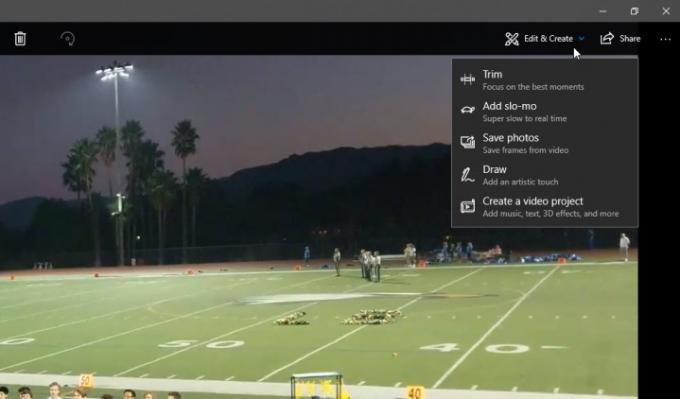
W naszych krótkich testach odkryliśmy, że nowa funkcja remiksowania i edycji wideo doskonale nadaje się do łatwego tworzenia krótkich filmów o zabawnym i atrakcyjnym wyglądzie. Łatwo jest także przeprowadzić najprostszą edycję wideo na istniejących klipach. Jednak nowy zestaw funkcji nie zastępuje w pełni programu Windows Movie Maker i nie stanowi dużej konkurencji dla iMovie firmy Apple na MacOS.
Microsoft wyraźnie celuje w kreatywnych amatorów, którzy chcą zaimponować przyjaciołom i rodzinie, a nie profesjonalistom lub nawet półprofesjonalistom, którzy potrzebują bardziej znaczącej kontroli nad produkcją wideo. Podobnie jak w przypadku Creators Update, Fall Creators Update jest nieco przereklamowany, jeśli chodzi o oferowanie innowacji i wartości prawdziwym twórcom.
Przeglądarka rzeczywistości mieszanej w systemie Windows
Windows 10 poszedł w kierunku zdecydowanie zorientowanym na 3D wraz z aktualizacją Creators Update, a Microsoft utrzymał część tego kierunku dzięki jesiennej aktualizacji Creators Update. W ostatniej aktualizacji firma wdrożyła Paint 3D, w którym brakowało zaawansowanych funkcjonalności, a teraz wprowadziła Mieszana rzeczywistość systemu Windows Viewer, aby ułatwić przeglądanie modeli 3D i uzyskiwanie do nich dostępu za pośrednictwem społeczności internetowej Remix3D. Dostępny jest nawet tryb „rzeczywistości mieszanej”, w którym można włączyć model 3D do prostego środowiska rzeczywistości mieszanej za pomocą kamery internetowej komputera.

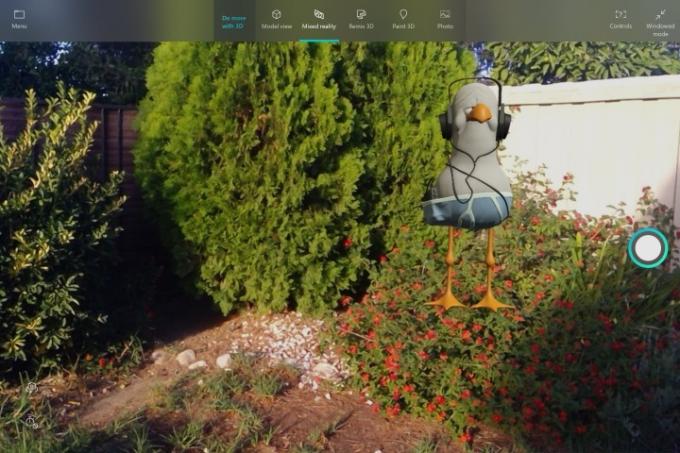
Ponadto można przenieść model 3D z przeglądarki Windows Mixed Reality Viewer i edytować go w programie Paint 3D. Tam możesz zastosować szereg funkcji edycyjnych, aby poprawić model, a następnie zapisać go jako projekt, który można następnie przesłać do Remix 3D. Jeśli masz drukarkę 3D, możesz użyć przeglądarki Mixed Reality Viewer, aby uzyskać fizyczną kopię modelu 3D.

Podobnie jak w przypadku funkcji remiksowania wideo, przeglądarka rzeczywistości mieszanej ma ograniczoną funkcjonalność i tak naprawdę zapewnia jedynie przedsmak możliwości tworzenia i pracy z modelami 3D.
Mieszana rzeczywistość systemu Windows staje się rzeczywistością
Chociaż nie jest to specyficzne dla Fall Creators Update, partnerzy OEM firmy Microsoft również dostarczają swoje stosunkowo tanie aktualizacje Mieszana rzeczywistość systemu Windows zestawy słuchawkowe wraz z aktualizacją. Oznacza to, że od 17 października będzie można kupić nowy zestaw słuchawkowy, aby korzystać z aplikacji Windows Mixed Reality przy użyciu platformy oprogramowania, która jest już w pełni kompletna.
Interfejs użytkownika został udoskonalony
Aktualizacja Fall Creators Update wprowadza szereg dużych i małych ulepszeń ogólnego interfejsu użytkownika (UI), których celem jest uczynienie systemu Windows 10 środowiskiem bardziej informacyjnym, wydajnym i produktywnym. Jest zbyt wiele zmian, aby je tu opisać, dlatego skoncentrujemy się na niektórych z najbardziej widocznych i ważnych ulepszeń.
Płynne projektowanie
Microsoft ma poważne plany modernizacji interfejsu użytkownika systemu Windows 10, aby uczynić go bardziej atrakcyjnym, bardziej dynamicznym i lepiej działać na różnego rodzaju komputerach, takich jak tablety, urządzenia 2 w 1 i nie tylko. Wprowadziło Płynny system projektowania na Build 2017 jako nowy zestaw narzędzi dostępnych dla programistów (i samych inżynierów firmy Microsoft) do tworzenia lepszych, atrakcyjniejszych wizualnie i przydatnych aplikacji.
Fluent Design nie zadomowił się jeszcze zbyt głęboko w systemie Windows 10 i pojawił się jedynie w kilku aplikacjach i elementach interfejsu użytkownika.
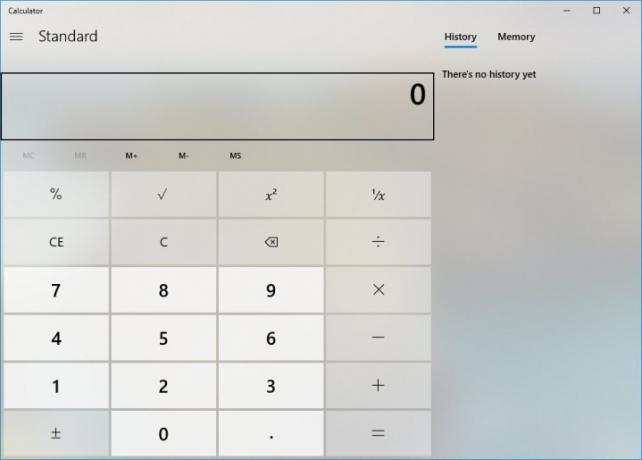
Weźmy na przykład aplikację Kalkulator dla systemu Windows 10. Otrzymała ona fajny efekt przezroczystości, który można zobaczyć na poniższym zrzucie ekranu, jeśli przyjrzysz się uważnie.
Menu Start i Centrum akcji
Centrum akcji to ważny element systemu Windows 10, który zapewnia dostęp do powiadomień i przycisków szybkiego dostępu do wielu ważnych ustawień i funkcji systemu. Równie ważne jest menu Start, które zapewnia dostęp do wszystkich aplikacji za pośrednictwem tradycyjnej listy i ikon aktywnych kafelków. W Fall Creators Update Microsoft wprowadził szereg zmian w obu narzędziach, dzięki czemu są one bardziej atrakcyjne i użyteczne.
Po pierwsze, zarówno menu Start, jak i Centrum akcji zostały poddane obróbce Fluent Design, dodając akrylowy element konstrukcyjny, który zapewnia przejrzystość i głębię elementom interfejsu użytkownika. Różnice w stosunku do Creators Update są subtelne, ale dają wskazówkę dotyczącą ostatecznego wyglądu systemu Windows 10, gdy Microsoft i inni programiści będą korzystać z Fluent Design w całym systemie operacyjnym i aplikacjach.


Następnie zarówno menu Start, jak i Centrum akcji otrzymały pewne odświeżenia organizacyjne. Menu Start otrzymało nowe ikony menu kontekstowego i łatwiej jest zmieniać jego rozmiar, także po przekątnej. Centrum akcji przeszło bardziej rzucającą się w oczy przeróbkę, ze znacznie jaśniejszą hierarchią powiadomień i wyraźniejszym podziałem pomiędzy grupami powiadomień. Elementy sterujące powiadomieniami, takie jak strzałka przenosząca powiadomienia tostowe do Centrum akcji zamiast mylącego „X”, również zostały przerobione, aby ułatwić zarządzanie powiadomieniami.
Oprócz tych zmian, w ramach jesiennej aktualizacji twórców dostępnych jest wiele innych ulepszeń interfejsu użytkownika. Na przykład użytkownicy mogą teraz udostępniać bezpośrednio z menu kontekstowego wyświetlanego po kliknięciu prawym przyciskiem myszy, a kontakty są teraz uwzględnione w opcjach udostępniania. Innym przykładem przydatnej zmiany jest dodanie aplikacji UWP do miksera głośności.


Ogólny wpływ tych zmian polega na tym, że system Windows 10 jest nieco bardziej funkcjonalny i nieco bardziej dynamiczny wizualnie. Interfejs użytkownika pozostaje w większości taki sam i wielu użytkowników prawdopodobnie nawet nie zauważy zmian po zakończeniu instalacji aktualizacji. W większości przypadków aktualizacja Fall Creators Update daje zapowiedź bardziej znaczących zmian, które mają nadejść.
Edge zostaje napluwany i wypolerowany
Microsoft wprowadził szereg zmian w swojej przeglądarce Edge w aktualizacji Fall Creators Update. Edge przekształcił się już w konkurencyjną przeglądarkę pod względem funkcji i funkcjonalności, z obsługą rozszerzeń (to nadal ograniczone przez ostrożność firmy Microsoft w udostępnianiu wyłącznie ofert wysokiej jakości), solidne wykonanie i równe poprawiona żywotność baterii.
Aktualizacja Fall Creators Update nie oferuje żadnych ulepszeń, które koniecznie przyciągną użytkowników do Edge i z dnia na dzień poprawią jej udział w rynku. Niemniej jednak jest wystarczająco dużo nowych rzeczy, że jeśli jesteś już użytkownikiem Edge, prawdopodobnie znajdziesz coś, co Ci się spodoba.
Ulepszona obsługa plików PDF
Edge to domyślny czytnik plików PDF w systemie Windows 10, a firma Microsoft wykonała pewne prace, aby zapewnić lepsze wrażenia każdemu, kto nie instaluje alternatywy. Edge może teraz wyświetlać tablet z treścią w formacie PDF, aby ułatwić nawigację po długich dokumentach, a formularze PDF można teraz wypełniać bezpośrednio z poziomu Edge. Jeśli masz tablet wyposażony w pióro lub urządzenie 2 w 1, możesz teraz robić notatki w plikach PDF przy użyciu funkcji Windows 10 Ink.
Lepsze wrażenia z korzystania z e-booków
Microsoft pracował także nad tym, aby Edge stał się lepszym czytnikiem e-booków EPUB. Użytkownicy mogą teraz dodawać adnotacje do e-booków, dodając wyróżnienia i notatki oraz podkreślając ważne fragmenty. Można także kopiować tekst, co ułatwia prowadzenie badań. Dostępna jest także nowa obsługa „Zapytaj Cortanę”, która ułatwia wyszukiwanie nieznanych słów i uzyskiwanie dostępu do interesujących informacji na tematy dotyczące e-booków. Wreszcie e-booki zakupione w sklepie Microsoft Store są synchronizowane między urządzeniami, łącznie z postępem czytania, zakładkami i adnotacjami.


Istnieje również szereg mniejszych ulepszeń, które ogólnie sprawiają, że Edge jest wygodniejszy i konkurencyjny w stosunku do innych popularnych wersji. Na przykład dostępny jest teraz oficjalny tryb pełnoekranowy, do którego można uzyskać dostęp, przechodząc do menu i wybierając ikonę lub naciskając klawisz F11. Niektóre subtelne rozwiązania Fluent Design sprawiają, że wszystko jest trochę ładniejsze, na przykład podczas przeglądania podglądów kart z paska kart.
Ponadto witryny internetowe można teraz przypinać do paska zadań, co ułatwia przejście bezpośrednio do ulubionych lokalizacji w Internecie i umożliwia edytowanie ulubionych. Łatwiej jest także zapisać ulubioną witrynę internetową dzięki nowemu widokowi menu w oknie dialogowym zapisywania. Wreszcie Edge ma nową funkcję „czytaj na głos”, która działa ze stronami internetowymi, dokumentami PDF i e-bookami EPUB.
1 z 4
Dzięki ulepszeniom Edge w jesiennej aktualizacji twórców i dostępności Edge na urządzenia z systemem iOS i Android która wkrótce będzie synchronizować hasła, zakładki i nie tylko, Edge stał się bardzo kompetentną przeglądarką, która dobrze konkuruje z Chrome. A jeśli to zrobisz, skorzystasz z lepszej integracji z systemem Windows 10 i niektórymi poprawiona żywotność baterii iść z tym dalej.
Cortana wciąż uczy się nowych sztuczek
Osobisty asystent cyfrowy Cortana firmy Microsoft jest ważną częścią systemu Windows 10. Nie tylko świadczy podstawowe usługi na komputerze z systemem Windows 10, w tym wyszukiwanie, ustawianie przypomnień i nie tylko, ale także łączy komputery z systemem Windows 10 ze smartfonami na wiele ważnych sposobów. Aktualizacja Fall Creators Update nie zmienia całkowicie Cortany, ale poprawia niektóre rzeczy i sprawia, że asystent jest ogólnie bardziej przydatny.
Po pierwsze, wyniki wyszukiwania Cortany w Internecie pojawiają się teraz bezpośrednio w Cortanie, zamiast otwierać okna przeglądarki. Dzięki temu szybkie wyszukiwanie jest wydajniejsze i często odpowiedź, której szukasz, znajduje się tuż obok przycisku Cortany.
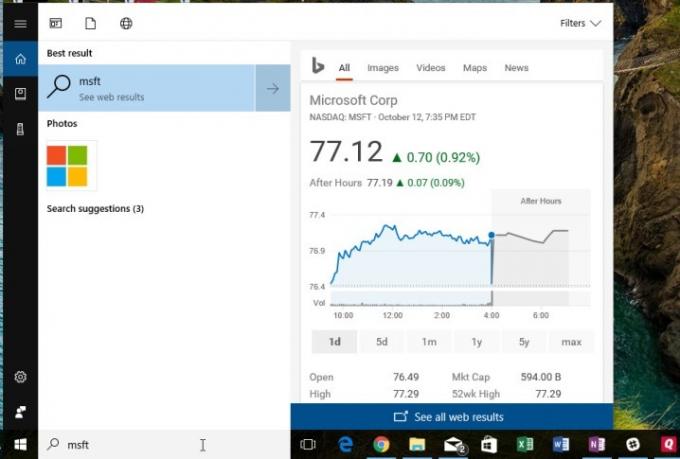
Ponadto Microsoft nadal pracuje nad pobraniem jak największej liczby ustawień do głównej aplikacji Ustawienia systemu Windows 10. Chociaż Panel sterowania pozostaje tak samo wyposażony jak zawsze, firmie udało się przenieść ustawienia Cortany z własnego interfejsu do aplikacji Ustawienia. Oznacza to, że jest co najmniej jedno miejsce mniej, w którym można zmienić konfigurację, co, miejmy nadzieję, Microsoft zakończy wcześniej niż później.

W końcu pojawiają się Moi Ludzie
Pierwotnie funkcja Moi ludzie miała zostać udostępniona wraz z aktualizacją Creators Update, ale podobnie jak w przypadku kilku funkcji systemu Windows 10 ostatnio, nie została udostępniona zgodnie z harmonogramem. Jednak trafiło ono do aktualizacji Fall Creators Update, umożliwiając użytkownikom szybki dostęp do kontaktów, łatwe rozpoczynanie zadań komunikacyjnych i przypinanie kontaktów do paska zadań w celu uzyskania natychmiastowego dostępu.
Nie oznacza to, że Moi ludzie to funkcja przekształcająca. W tym momencie jest to raczej miła wygoda, ułatwiająca wykonywanie zadań wrażliwych na kontakt, takich jak wysyłanie wiadomości Skype i udostępnianie treści określonym osobom. Kliknij centrum Moje osoby na pasku zadań i wybierz kontakt lub kliknij kontakt przypięty do paska zadań, aby uzyskać dostęp do różnych dostępne opcje w zależności od zainstalowanych aplikacji i usług (Microsoft będzie z czasem dodawać nowe usługi do tej funkcji przez).
Na przykład domyślnie możesz uzyskać dostęp do rekordu kontaktu i wprowadzić zmiany, a także wyświetlić wszystkie wydarzenia zaplanowane z kontaktem. Możesz uzyskać dostęp do listy ostatnich wiadomości e-mail wysłanych do i od tego kontaktu, jeśli takie istnieją. Możesz także zainicjować połączenie Skype.

Do paska zadań możesz przypiąć maksymalnie trzy kontakty. Jeśli uzyskasz dostęp do większej liczby kontaktów, „nadmiar” będzie znajdować się w centrum Moje osoby. Ogólnie rzecz biorąc, ta funkcja działa dobrze i naprawdę zapewnia bardziej kontaktową obsługę. Jednocześnie jest to funkcja, która naprawdę czeka na większe wsparcie ze strony osób trzecich.
Pracuj ściślej ze swoim smartfonem
Jeśli masz smartfon z Androidem, od razu docenisz aktualizację Fall Creators Update. Twój komputer poinformuje Cię teraz o nieodebranym połączeniu na smartfonie (o ile masz połączenie za pośrednictwem Cortany) i możesz przeglądać określone dokumenty (np. dokumenty pakietu Office i strony internetowe Edge) na swoim komputerze, do których uzyskałeś dostęp na swoim komputerze smartfon. To nie do końca oś czasu systemu Windows i schowek w chmurze, które Microsoft obiecał na Build 2017, ale to coś.

Firma Microsoft położyła także podwaliny w aktualizacji Fall Creators Update w celu jeszcze lepszej integracji ze smartfonami dzięki nowej „Kontynuuj na komputerze" funkcja.
Pamiętaj również, że w aplikacji Ustawienia dostępna jest teraz sekcja poświęcona smartfonom, w której możesz dodawać smartfony podłączone do komputera i zarządzać nimi. Prawdopodobnie ta sekcja zostanie bardziej rozwinięta, gdy Microsoft doda więcej funkcji „Kontynuuj na komputerze”.
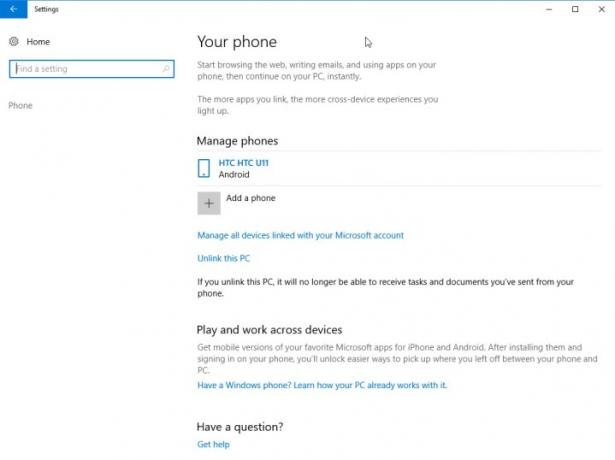
Omówiliśmy już konfigurację Kontynuuj na PC i sposób jej działania, a proces ten nie uległ zmianie w ostatecznej wersji Fall Creators Update. Mówiąc najprościej, dodanie smartfona z systemem Android lub iOS do listy obsługiwanych urządzeń powiązanych z kontem Microsoft jest dość proste, a następnie wysyłaj strony internetowe (na razie) do pojedynczego komputera lub do wszystkich komputerów z systemem Windows 10, a następnie otwieraj je w Microsoft Edge przeglądarka.
Na razie to jednak tylko zapowiedź większej funkcjonalności, która ma nadejść w przyszłości. Gdy funkcja obsługuje dowolny typ dokumentu i prawdopodobnie więcej niż tylko własne aplikacje Microsoftu, wtedy będziemy mówić o czymś przydatnym. Oś czasu systemu Windows i schowek w chmurze będą jeszcze bardziej ekscytującymi dodatkami. Oznacza to, że w tym momencie musisz po prostu czekać na więcej.
Pliki OneDrive na żądanie
Jedną z ważniejszych aktualizacji Fall Creators Update jest nowość Pliki OneDrive na żądanie funkcja. W przeszłości OneDrive stwarzał problemy użytkownikom systemu Windows 10 — można było wybrać niektóre lub wszystkie pliki i foldery pobierz i zsynchronizuj z komputerem, ale jeśli nie zsynchronizujesz wszystkiego, nie będziesz mieć dostępu do plików, które nie zostały zsynchronizowane pobrany. Stanowiło to problem na komputerach z ograniczoną lokalną przestrzenią dyskową.
Z Pliki OneDrive na żądanie w systemie Windows 10 firma Microsoft zasadniczo przywróciła elementy zastępcze z systemu Windows 8, które pozwalają zobaczyć pliki, które znajdowały się w OneDrive, ale nie na komputerze lokalnym. Funkcja Pliki na żądanie pozwala wybrać tylko niektóre pliki i foldery do pobrania i zsynchronizowania, pokazując jednocześnie wszystko, co jest dostępne w usłudze OneDrive. Do wszystkiego, co nie jest dostępne lokalnie, można uzyskać dostęp – jak się domyślacie – na żądanie, co pozwala zaoszczędzić lokalną przestrzeń dyskową, a jednocześnie mieć dostęp do dowolnego pliku przechowywanego w OneDrive.
Jeśli włączysz opcję Pliki na żądanie, zobaczysz subtelną zmianę w Eksploratorze plików, gdy będziesz w folderze OneDrive. Obok każdego pliku znajduje się nowa ikona, która daje wyobrażenie o tym, gdzie aktualnie się on znajduje — chmura w przypadku plików dostępnych tylko w trybie online, zielony znacznik wyboru w otwartym kółku w przypadku plików do których uzyskałeś dostęp i które zostały pobrane na Twój komputer oraz zielony znacznik wyboru w wypełnionym kółku w przypadku plików, które wybrałeś jako zawsze dostępne nieaktywny.

Nie zauważysz dużej różnicy podczas korzystania z OneDrive z włączoną funkcją Pliki na żądanie. Po usunięciu pliku otrzymasz powiadomienie, na przykład informujące, że chociaż usunąłeś go lokalnie, może on nadal być dostępny w OneDrive. Pamiętaj, że jeśli włączysz opcję Pliki na żądanie w zaktualizowanym systemie z ograniczonym wyborem synchronizowanych plików i folderów, może być konieczne przejście do ustawień OneDrive i wybranie folderów, które chcesz teraz wyświetlić na żądanie.
W przeciwnym razie funkcja działa bezproblemowo i działa zgodnie z reklamą — pod warunkiem, że jesteś online. Będziesz mógł pracować ze wszystkimi plikami OneDrive tak, jakby były przechowywane lokalnie, oszczędzając jednocześnie potencjalnie znaczną ilość miejsca na dysku.
Kontrola wzroku dla lepszej dostępności
Firma Microsoft poczyniła wspólne wysiłki, aby uczynić system Windows 10 najbardziej dostępnym systemem operacyjnym w historii i to widać. Dostępnych jest wiele funkcji, które ułatwiają korzystanie z interfejsu użytkownika i aplikacji osobom z różnymi problemami fizycznymi, i Fall Creators Update wprowadzają nową funkcję, dzięki której z systemu Windows 10 mogą korzystać osoby, które nie potrafią korzystać z klawiatury i mysz.
Ta funkcja to kontrola wzroku i wykorzystuje sprzęt taki jak Tobii Eye Tracker aby umożliwić użytkownikom kontrolowanie wszystkiego na ekranie poprzez zerkanie i przytrzymywanie elementów ekranu. To doskonała funkcja, która naprawdę sprawia, że Windows 10 staje się bardziej efektywnym systemem operacyjnym dla każdego, dla kogo korzystanie z tradycyjnej klawiatury i myszy jest problematyczne.
Nowe opcje pióra
Jeśli używasz pióra z tabletem z systemem Windows 10 lub konwertowalnym urządzeniem 2 w 1, Microsoft dodał dla Ciebie kilka nowych funkcji. Możesz użyć nowej funkcji „Znajdź mój długopis”, aby pokazać, gdzie ostatnio korzystałeś z pióra, gdy nie pamiętasz, gdzie go odłożyłeś. W najnowszych wersjach pakietu Office możesz także używać pióra jako programu PowerPoint Clicker.
Wydajność została poprawiona
Jak zwykle, aktualizacja Fall Creators Update wprowadza mnóstwo ulepszeń w zakresie wydajności i informacji poprawić szybkość i wydajność systemu, ale także ułatwić sprawdzenie, jak się sprawy mają działanie. Wprowadzono zbyt wiele aktualizacji, aby je wszystkie tutaj opisać, dlatego przedstawimy niektóre z najważniejszych.
Optymalizacja dostaw
Firma Microsoft ulepszyła sposób pobierania aktualizacji, aby zminimalizować przepustowość i zapewnić większą kontrolę. Jeśli zagłębisz się w Ustawienia > Aktualizacja i zabezpieczenia > Windows Update, a następnie wybierzesz „Ustawienia zaawansowane, a następnie Optymalizacja dostarczania”, znajdziesz liczba ustawień przepustowości przydzielonej do pobierania i wysyłania aktualizacji (w celu udostępniania innym komputerom) wraz z maksymalnym przesyłaniem limit.


Możesz także otworzyć monitor aktywności, aby zobaczyć, ile danych pobrałeś i przesłałeś, aby aktualizować swój komputer (i maszyny innych osób). Otrzymasz całkowitą ilość danych przesłanych w miesiącu wraz ze średnią prędkością pobierania.
Wykres wydajności GPU

Kolejna przydatna informacja kryje się w Menedżerze zadań, gdzie możesz teraz zobaczyć, jak radzi sobie Twój procesor graficzny. Może to być przydatne w grach i upewnieniu się, że oprogramowanie do edycji wideo wykorzystuje moc procesora graficznego do przyspieszenia renderowania.
Wysuwane menu ustawień zasilania ikony baterii

Jeśli kiedykolwiek chciałeś, aby istniał łatwiejszy sposób na szybką zmianę ustawień baterii notebooka, aby przyspieszyć lub spowolnić działanie i zaoszczędzić trochę energii, aktualizacja Fall Creators Update jest dla Ciebie rozwiązaniem. Jeśli klikniesz ikonę baterii na pasku zadań, wyświetli się prosty suwak, który umożliwia zmianę ustawień zasilania w locie.
Informacje o stanie systemu

Jeśli wybierzesz Ustawienia> System> Informacje, możesz szybko rzucić okiem na stan zdrowia systemu. Ponownie jest to niewielka zmiana, ale znacznie ułatwia upewnienie się, że wszystkie podstawowe systemy działają tak, jak powinny.
Ulepszenia gier

Funkcje gier systemu Windows 10 otrzymały kilka drobnych, ale mile widzianych zmian w aktualizacji Fall Creators Update. Po pierwsze, pasek gier zawiera teraz przycisk umożliwiający włączenie Tryb gry, pomijając dodany krok uzyskiwania dostępu do ustawień paska gier w celu jego włączenia. Ponadto dostępna jest teraz opcja HDR do przechwytywania zrzutów ekranu, a w sekcji gier w aplikacjach Ustawienia wprowadzono szereg ulepszeń. Na przykład dostępna jest nowa strona, która umożliwia łatwe sprawdzanie i naprawianie sieci Xbox, aby mieć pewność, że sesje gry wieloosobowej Xbox będą szybkie i wydajne.
Bezpieczeństwo

Microsoft mocno skupiał się na ulepszaniu bezpieczeństwo i prywatność w systemie Windows 10. Aktualizacja Fall Creators Update kontynuuje ten trend, dodając szereg nowych ustawień prywatności, aby umożliwić użytkownikom uzyskanie lepszej kontroli nad informacjami przesyłanymi do serwerów Microsoft. Program Windows Defender obejmuje teraz ochronę przed oprogramowaniem ransomware, kontrolując sposób dostępu do chronionych folderów. Firma Microsoft umożliwiła także odzyskanie kodu PIN i hasła bezpośrednio z ekranu blokady, co jest prawdziwą wygodą.
Wniosek
Windows 10 ewoluował w solidny i nowoczesny system operacyjny, który oferuje doskonałą wydajność, łatwy w obsłudze interfejs, który oferuje pewne prawdziwą wartość oraz obsługę zarówno starszych aplikacji komputerowych Windows, jak i nowszych aplikacji UWP, które oferują zwiększone bezpieczeństwo i wydajność. To najlepszy system operacyjny dla komputerów PC, bez wyjątku.
Aktualizacja Fall Creators Update w większości po prostu czyści wszystko i udoskonala niektóre podstawowe komponenty. Na przykład przeglądarka Edge wydaje się teraz bardziej kompletna i zapewnia ulepszoną obsługę plików PDF i e-booków, dzięki czemu Edge — a co za tym idzie — system Windows 10 — bardziej przypomina prawdziwy odtwarzacz. Interfejs użytkownika staje się ładniejszy i bardziej spójny z każdą większą aktualizacją, a aktualizacja Fall Creators Update daje wskazówkę, dokąd zmierza Microsoft, jeśli chodzi o wygląd i działanie systemu operacyjnego.
Jednocześnie aktualizacja Fall Creators Update nie wprowadza żadnych naprawdę znaczących ulepszeń, które sprawią, że Windows 10 stanie się najbardziej innowacyjnym systemem operacyjnym w branży. Wiele obiecanych futurystycznych funkcji, takich jak funkcja Oś czasu, która znacznie to ułatwi wznowić wcześniejsze zadania i kontynuować je na różnych urządzeniach, zostały przesunięte na kolejny kierunek aktualizacja. To sprawia, że Fall Creators Update jest godnym kolejnym krokiem w ewolucji systemu Windows 10, ale nie prawdziwą rewolucją.
Jak zauważyliśmy w naszej recenzji Aktualizacji twórców na początku tego roku, największym problemem nie była sama aktualizacja, ale raczej to, że nie spełniła oczekiwań Microsoftu. To samo dotyczy aktualizacji Fall Creators Update, w której Microsoft złożył podczas Build 2017 kilka poważnych obietnic, które po prostu jeszcze się nie zmaterializowały.
To sprawia, że Fall Creators Update jest przyjemną aktualizacją, ale nie zmieniającą życia komputerowego żadnego użytkownika systemu Windows 10. Nie oznacza to, że cały ekosystem Windows 10 jest rozczarowujący. Tak nie jest, biorąc pod uwagę szereg doskonałych komputerów z systemem Windows 10 w niemal każdej możliwej obudowie i falę zestawów słuchawkowych Windows Mixed Reality sprawia, że Windows 10 jest prawdopodobnie najlepszą platformą rzeczywistości wirtualnej (VR). wokół.
Zalecenia redaktorów
- Windows 11 vs. Windows 10: w końcu czas na aktualizację?
- Wdrażanie aktualizacji systemu Windows 11 wreszcie dobiegło końca
- Windows 11 trafi na więcej urządzeń w momencie wdrożenia aktualizacji systemu Windows 10 z listopada 2021 r
- Microsoft ostrzega wybranych testerów wersji beta systemu Windows 11, aby teraz wrócili do systemu Windows 10
- Ekran aktualizacji systemu Windows 10 wkrótce poinformuje Cię, czy Twój komputer obsługuje system Windows 11




